w est-ce que je remplace le disque dur de mon ordinateur portable et réinstaller Windows 10?
Pour remplacer le disque dur de votre ordinateur portable et réinstaller Windows 10, vous pouvez suivre ces étapes:
1. Sauvegardez vos données: avant de remplacer le disque dur, il est important de sauvegarder tous vos fichiers, documents et données importants à un périphérique de stockage externe ou à un service cloud pour vous assurer que vous ne perdez aucune information précieuse.
2. Créer un disque d’installation de démarrage ou un lecteur USB: vous aurez besoin d’un disque d’installation de Windows 10 bootable ou d’un lecteur USB. Vous pouvez le créer en téléchargeant les supports d’installation de Windows 10 à partir du site Web de Microsoft et en utilisant un outil comme Rufus pour créer un lecteur USB démarrable.
3. Retirez l’ancien disque dur: éteignez votre ordinateur portable et retirez le panneau arrière pour accéder aux composants internes. Localisez l’ancien disque dur et déconnectez-le de la carte mère. Retirez toutes les vis ou connecteurs le maintenant en place et retirez-le soigneusement.
4. Remplacez par le nouveau disque dur: prenez le nouveau disque dur et branchez-le dans le même port où l’ancien disque dur était connecté. Fixez-le en place avec des vis ou des connecteurs si nécessaire.
5. Réinstallez Windows 10: insérez le disque d’installation de démarrage ou le lecteur USB dans votre ordinateur portable. Alitez-le et appuyez sur la touche (généralement F12 ou Del) pour accéder au menu Options de démarrage. Choisissez le disque d’installation de démarrage ou le lecteur USB comme option de démarrage principale. Suivez les instructions à l’écran pour installer Windows 10 sur le nouveau disque dur.
6. Restaurer des fichiers sauvegardés: une fois que Windows 10 est réinstallé, vous pouvez connecter le périphérique de stockage externe ou accéder à votre service cloud pour restaurer vos fichiers sauvegardés. Copiez et collez simplement vos fichiers sur le nouveau disque dur de votre ordinateur portable.
Puis-je faire une nouvelle installation de Windows 10 sur un nouveau disque dur?
Oui, vous pouvez faire une nouvelle installation de Windows 10 sur un nouveau disque dur. Voici comment:
1. Installez le nouveau disque dur: installez physiquement le nouveau disque dur dans votre ordinateur, en vous assurant qu’il est correctement connecté.
2. Insérer les supports d’installation de Windows 10: insérez un lecteur USB ou un DVD contenant les fichiers d’installation de Windows 10 dans votre ordinateur.
3. Modifiez l’ordre de démarrage dans le BIOS: redémarrez votre ordinateur et accédez au BIOS en appuyant sur une touche (généralement F2 ou Del) pendant le démarrage. Accédez aux options de démarrage ou paramètres de commande de démarrage et définissez le support d’installation comme première option de démarrage. Enregistrez les modifications et sortez du bios.
4. Démarrer à partir des supports d’installation: redémarrez à nouveau votre ordinateur. Il devrait maintenant démarrer à partir du support d’installation de Windows 10. Suivez les invites pour commencer le processus d’installation.
5. Choisissez le nouveau disque dur: pendant le processus d’installation, vous rencontrerez un écran vous demandant de sélectionner un emplacement pour installer Windows. Choisissez le nouveau disque dur comme emplacement d’installation.
6. Complétez l’installation: suivez les instructions à l’écran pour terminer l’installation de Windows 10 sur le nouveau disque dur. Cela peut inclure la sélection des options de langue et la création d’un compte utilisateur.
Une fois l’installation terminée, Windows 10 sera installé sur votre nouveau disque dur et vous pouvez commencer à l’utiliser.
Vais-je perdre ma licence Windows 10 si je change mon SSD?
Non, vous ne perdrez pas votre licence Windows 10 si vous modifiez votre SSD. L’échange d’un disque dur par un SSD est considéré comme un changement mineur qui n’affectera pas votre licence Windows. Vous pouvez réinstaller Windows 10 à tout moment, et cela ne vous coûtera rien.
Que va-t-il arriver à mon véritable système d’exploitation Windows 10 si je change mon disque dur pour un SSD?
Si vous modifiez votre disque dur pour un SSD, votre véritable système d’exploitation Windows 10 ne sera pas affecté. Cependant, vous devrez installer le système d’exploitation sur le nouveau lecteur. Cela signifie que vous devrez réinstaller Windows 10 et tous vos programmes sur le nouveau SSD.
Pendant le processus d’installation, vous pouvez choisir de faire une installation propre ou de migrer votre système d’exploitation existant vers le nouveau SSD. Quoi qu’il en soit, votre véritable licence Windows 10 restera intacte et vous pouvez continuer à l’utiliser sans aucun coût supplémentaire.
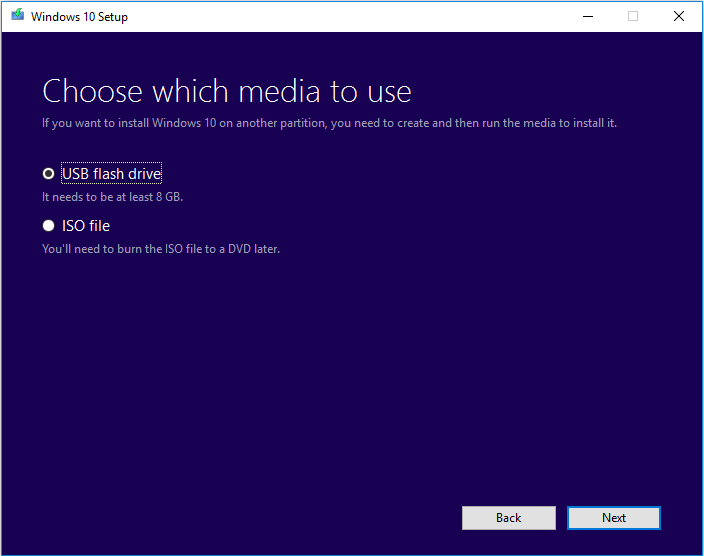
[WPREMARK PRESET_NAME = “CHAT_MESSAGE_1_MY” icon_show = “0” background_color = “# e0f3ff” padding_right = “30” padding_left = “30” border_radius = “30”] Vais-je perdre des fenêtres si je remplace mon disque dur
Certaines personnes demandent, "Vais-je perdre mes données si je remplace le disque dur de mon ordinateur portable" La réponse est oui. Toutes les données de votre ordinateur portable, y compris le système d’exploitation Windows, les programmes, les fichiers, etc., est stocké sur son disque dur interne.
[/ wpremark]
[WPREMARK PRESET_NAME = “CHAT_MESSAGE_1_MY” icon_show = “0” background_color = “# e0f3ff” padding_right = “30” padding_left = “30” border_radius = “30”] Vais-je perdre ma licence Windows 10 si je change de disque dur
Lors de l’installation de Windows 10, la licence numérique s’associe au matériel de votre appareil. Si vous apportez des modifications matérielles importantes sur votre appareil, comme le remplacement de votre carte mère, Windows ne trouvera plus de licence qui correspond à votre appareil, et vous devrez réactiver Windows pour le mettre en service.
[/ wpremark]
[WPREMARK PRESET_NAME = “CHAT_MESSAGE_1_MY” icon_show = “0” background_color = “# e0f3ff” padding_right = “30” padding_left = “30” border_radius = “30”] Comment réinstaller Windows 10 après avoir remplacé mon disque dur
Comment remplacer mon disque dur de mon ordinateur portable et réinstaller les données Windows 10back UP avant de remplacer le disque dur.Créer un disque d’installation de démarrage ou un lecteur USB.Retirez le disque dur d’un ordinateur portable.Branchez le nouveau disque à l’endroit d’origine.Réinstallez Windows 10 après le remplacement du disque dur.Restaurer les fichiers sauvegardés.
Mis en cache
[/ wpremark]
[WPREMARK PRESET_NAME = “CHAT_MESSAGE_1_MY” icon_show = “0” background_color = “# e0f3ff” padding_right = “30” padding_left = “30” border_radius = “30”] Puis-je faire une nouvelle installation de Windows 10 sur un nouveau disque dur
Comment installer Windows 10 sur un nouveau disque dur dans votre nouveau disque dur (ou SSD) dans votre ordinateur.Branchez votre entraînement USB d’installation Windows 10 ou insérez le disque Windows 10.Modifiez l’ordre de démarrage dans le BIOS pour démarrer à partir de vos supports d’installation.Démarrez sur votre entraînement USB d’installation Windows 10 ou DVD.
Mis en cache
[/ wpremark]
[WPREMARK PRESET_NAME = “CHAT_MESSAGE_1_MY” icon_show = “0” background_color = “# e0f3ff” padding_right = “30” padding_left = “30” border_radius = “30”] Vais-je perdre ma licence Windows 10 si je change mon SSD
Réponses (3) Hi ha, échanger un disque dur contre un SSD n’est pas un problème, c’est un changement mineur, qui n’affectera pas votre licence Windows . .. Vous pouvez réinstaller Windows 10 à tout moment et cela ne vous coûtera rien !
[/ wpremark]
[WPREMARK PRESET_NAME = “CHAT_MESSAGE_1_MY” icon_show = “0” background_color = “# e0f3ff” padding_right = “30” padding_left = “30” border_radius = “30”] Vais-je perdre des fenêtres si je remplace SSD
L’installation d’un nouveau SSD sur votre ordinateur n’effacera aucune donnée de votre système. Cependant, lorsque vous installez un nouveau SSD, vous devrez installer le système d’exploitation sur le nouveau lecteur. Cela signifie que vous devrez réinstaller Windows 10 et tous vos programmes sur le nouveau lecteur.
[/ wpremark]
[WPREMARK PRESET_NAME = “CHAT_MESSAGE_1_MY” icon_show = “0” background_color = “# e0f3ff” padding_right = “30” padding_left = “30” border_radius = “30”] Que va-t-il arriver à mon véritable système d’exploitation Windows 10 si je change mon disque dur pour SSD
Réponses (3) Hi ha, échanger un disque dur contre un SSD n’est pas un problème, c’est un changement mineur, qui n’affectera pas votre licence Windows . .. Vous pouvez réinstaller Windows 10 à tout moment et cela ne vous coûtera rien !
[/ wpremark]
[WPREMARK PRESET_NAME = “CHAT_MESSAGE_1_MY” icon_show = “0” background_color = “# e0f3ff” padding_right = “30” padding_left = “30” border_radius = “30”] Comment remplacer mon disque dur et garder mon système d’exploitation
Comment remplacer un disque dur et réinstaller un système de fonctionnement de fonctionnement des données.Créer un disque de récupération.Retirez l’ancien entraînement.Placer le nouveau lecteur.Réinstallez le système d’exploitation.Réinstallez vos programmes et fichiers.
[/ wpremark]
[WPREMARK PRESET_NAME = “CHAT_MESSAGE_1_MY” icon_show = “0” background_color = “# e0f3ff” padding_right = “30” padding_left = “30” border_radius = “30”] Devez-vous réinstaller Windows avec un nouveau SSD
La réponse est affirmative. Vous pouvez installer un nouveau SSD sans réinstaller Windows. Si vous n’avez pas de fenêtres sur un M. 2 SSD, vous pouvez image le disque dur existant sur votre M.
[/ wpremark]
[WPREMARK PRESET_NAME = “CHAT_MESSAGE_1_MY” icon_show = “0” background_color = “# e0f3ff” padding_right = “30” padding_left = “30” border_radius = “30”] Que dois-je faire après avoir installé un nouveau disque dur
Mais vous pouvez lui donner la lettre de lecteur que vous voulez. Et puis tu peux lui donner un nom. Donc, je vais généralement mettre quelque chose comme quatre TB, voyons que c’est un SSD.
[/ wpremark]
[WPREMARK PRESET_NAME = “CHAT_MESSAGE_1_MY” icon_show = “0” background_color = “# e0f3ff” padding_right = “30” padding_left = “30” border_radius = “30”] Puis-je remplacer mon SSD sans réinstaller Windows
Comment installer en toute sécurité un SSD sans réinstaller WindowsConnect ou installer correctement SSD sur votre ordinateur. Généralement, il vous suffit d’installer le SSD aux côtés de l’ancien disque dur.Clone Drive dur à SSD sans réinstaller Windows.Démarrer à partir du SSD cloné en toute sécurité.
[/ wpremark]
[WPREMARK PRESET_NAME = “CHAT_MESSAGE_1_MY” icon_show = “0” background_color = “# e0f3ff” padding_right = “30” padding_left = “30” border_radius = “30”] Dois-je réinstaller Windows si je mets à niveau SSD
La réponse est affirmative. Vous pouvez installer un nouveau SSD sans réinstaller Windows. Si vous n’avez pas de fenêtres sur un M. 2 SSD, vous pouvez image le disque dur existant sur votre M.
[/ wpremark]
[WPREMARK PRESET_NAME = “CHAT_MESSAGE_1_MY” icon_show = “0” background_color = “# e0f3ff” padding_right = “30” padding_left = “30” border_radius = “30”] Puis-je installer un SSD sans réinstaller Windows
Comment installer en toute sécurité un SSD sans réinstaller WindowsConnect ou installer correctement SSD sur votre ordinateur. Généralement, il vous suffit d’installer le SSD aux côtés de l’ancien disque dur.Clone Drive dur à SSD sans réinstaller Windows.Démarrer à partir du SSD cloné en toute sécurité.
[/ wpremark]
[WPREMARK PRESET_NAME = “CHAT_MESSAGE_1_MY” icon_show = “0” background_color = “# e0f3ff” padding_right = “30” padding_left = “30” border_radius = “30”] Puis-je réutiliser la touche Windows 10 sur le nouveau SSD
Oui, vous pouvez utiliser la clé de produit. Lorsque vous avez mis à niveau à partir d’une version précédente de Windows ou recevez un nouvel ordinateur préinstallé avec Windows 10, ce qui s’est passé est le matériel (votre PC) obtiendra un droit numérique, où une signature unique de l’ordinateur sera stockée sur des serveurs d’activation Microsoft.
[/ wpremark]
[WPREMARK PRESET_NAME = “CHAT_MESSAGE_1_MY” icon_show = “0” background_color = “# e0f3ff” padding_right = “30” padding_left = “30” border_radius = “30”] Puis-je simplement échanger des disques durs
La fourniture des deux ordinateurs prennent en charge la même interface du disque dur et le lecteur s’adaptera physiquement dans le deuxième PC, soit en remplaçant un lecteur existant ou en occupant un emplacement différent et une connexion d’interface, puis oui, vous pouvez transférer le lecteur. Cela vous permettra de réutiliser un ancien lecteur sur un autre PC.
[/ wpremark]
[WPREMARK PRESET_NAME = “CHAT_MESSAGE_1_MY” icon_show = “0” background_color = “# e0f3ff” padding_right = “30” padding_left = “30” border_radius = “30”] La modification du SSD perd des fenêtres
La réponse est "Bien sûr que non". Dans cet article, nous expliquerons deux moyens sûrs et efficaces de modifier le SSD sans perdre des données pour vous, y compris l’application de sauvegarde Windows et un outil de migration de lecteur professionnel.
[/ wpremark]
[WPREMARK PRESET_NAME = “CHAT_MESSAGE_1_MY” icon_show = “0” background_color = “# e0f3ff” padding_right = “30” padding_left = “30” border_radius = “30”] Puis-je juste mettre un nouveau disque dur dans mon ordinateur
Lorsque votre PC ou votre ordinateur portable a besoin d’une mise à niveau, vous pouvez remplacer le disque dur par un nouveau disque dur ou SSD. Vous pouvez le faire vous-même ou le faire. Remplacer le disque dur vous-même n’est pas très difficile.
[/ wpremark]
[WPREMARK PRESET_NAME = “CHAT_MESSAGE_1_MY” icon_show = “0” background_color = “# e0f3ff” padding_right = “30” padding_left = “30” border_radius = “30”] Comment installer Windows 10 après avoir remplacé le disque dur sans disque
Pour installer Windows 10 après avoir remplacé le disque dur sans disque, vous pouvez le faire en utilisant l’outil de création Windows Media. Tout d’abord, téléchargez l’outil de création de médias Windows 10, puis créez des supports d’installation Windows 10 à l’aide d’un lecteur flash USB. Enfin, installez Windows 10 sur un nouveau disque dur avec USB.
[/ wpremark]
[WPREMARK PRESET_NAME = “CHAT_MESSAGE_1_MY” icon_show = “0” background_color = “# e0f3ff” padding_right = “30” padding_left = “30” border_radius = “30”] Puis-je simplement brancher un nouveau SSD
Ne forcez pas la connexion – elle devrait se brancher facilement et s’adapter parfaitement. Pour installer le SSD comme entraînement secondaire (pas votre lecteur principal ou de démarrage), utilisez un câble SATA et fixez une extrémité du câble au connecteur SATA sur votre carte mère. Fixez l’autre extrémité du câble SATA à votre SSD crucial.
[/ wpremark]
[WPREMARK PRESET_NAME = “CHAT_MESSAGE_1_MY” icon_show = “0” background_color = “# e0f3ff” padding_right = “30” padding_left = “30” border_radius = “30”] Puis-je simplement installer des fenêtres sur un nouveau SSD
Installez le SSD et connectez le support d’installation de Windows 10. Après avoir créé Windows 10 Installation Media, arrêtez votre ordinateur pour remplacer l’ancien disque dur par le nouveau SSD. Si votre ordinateur a une fente supplémentaire, vous pouvez également conserver l’ancien lecteur (comme deuxième stockage par la suite) et connecter le SSD à côté.
[/ wpremark]
[WPREMARK PRESET_NAME = “CHAT_MESSAGE_1_MY” icon_show = “0” background_color = “# e0f3ff” padding_right = “30” padding_left = “30” border_radius = “30”] Vais-je perdre ma licence Windows 10 si je change SSD
Vais-je perdre ma licence Windows 10 si je change mon SSD non, vous ne perdrez pas votre licence Windows 10 si vous modifiez votre SSD.
[/ wpremark]
[WPREMARK PRESET_NAME = “CHAT_MESSAGE_1_MY” icon_show = “0” background_color = “# e0f3ff” padding_right = “30” padding_left = “30” border_radius = “30”] Puis-je transférer uniquement Windows vers un nouveau SSD
Idéalement, il existe trois façons de le faire: vous pouvez utiliser un outil de clonage pour copier votre système d’exploitation du disque dur au SSD. Vous pouvez créer une image système de votre PC et la restaurer plus tard à votre SSD. Vous pouvez également télécharger une ISO de vos fenêtres et l’installer frais sur votre nouveau lecteur.
[/ wpremark]
[WPREMARK PRESET_NAME = “CHAT_MESSAGE_1_MY” icon_show = “0” background_color = “# e0f3ff” padding_right = “30” padding_left = “30” border_radius = “30”] Que faire avant de changer les disques durs
Ce guide fonctionne à la fois pour remplacer un disque dur défectueux et pour échanger un obsolète pour quelque chose avec plus d’espace et de vitesse.Sauvegarder les données.Créer un disque de récupération.Retirez l’ancien entraînement.Placer le nouveau lecteur.Réinstallez le système d’exploitation.Réinstallez vos programmes et fichiers.
[/ wpremark]
[WPREMARK PRESET_NAME = “CHAT_MESSAGE_1_MY” icon_show = “0” background_color = “# e0f3ff” padding_right = “30” padding_left = “30” border_radius = “30”] Que se passe-t-il si je mets mon disque dur dans un autre ordinateur
Notez que les disques durs sont l’une des premières parties d’un ordinateur à s’use. Pour déplacer un ancien entraînement vers un nouvel ordinateur, c’est risquer une défaillance catastrophique et une perte de données.
[/ wpremark]
[WPREMARK PRESET_NAME = “CHAT_MESSAGE_1_MY” icon_show = “0” background_color = “# e0f3ff” padding_right = “30” padding_left = “30” border_radius = “30”] Que se passe-t-il si je remplace mon disque dur
Oui, vous perdrez tout sur votre disque dur, y compris le système d’exploitation, les fichiers et les programmes installés, si vous passez du disque dur au SSD. Heureusement, si vous choisissez de cloner votre disque dur en SSD, tout restera intact sur votre disque dur et peut être transféré au SSD.
[/ wpremark]